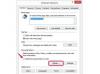Microsoft Word ви позволява да добавяте снимки, фигури, диаграми, фонове и полета на формуляри, за да направите вашите документи по-привлекателни и удобни за потребителя. Освен това можете да промените начина, по който текстът се появява във вашия документ, като коригирате шрифта, размера и цвета. Когато искате да накарате текст да се появи в пламък, можете да добавите WordArt към вашия документ. WordArt е редактируема галерия от текстови стилове, които можете да добавите, за да създадете декоративни ефекти.
Етап 1
Отворете документа на Microsoft Word, в който искате да вмъкнете WordArt.
Видео на деня
Стъпка 2
Щракнете върху раздела „Вмъкване“ и щракнете върху „WordArt“ от групата „Текст“.
Стъпка 3
Щракнете върху оранжевия и жълтия пример и на екрана ви се появява диалогов прозорец.
Стъпка 4
Въведете текста в полето "Текст" и щракнете върху шрифт и размер на текста от падащите списъци.
Стъпка 5
Щракнете върху "OK", за да приложите WordArt към вашия документ.
Стъпка 6
Щракнете с десния бутон върху WordArt и щракнете върху „Форматиране на WordArt“.
Стъпка 7
Щракнете върху раздела „Цветове и линии“ и щракнете върху бутона „Ефекти за запълване“ под заглавието „Попълване“.
Стъпка 8
Щракнете върху раздела "Градиент" и щракнете върху "Предварително зададени" под заглавието "Цветове".
Стъпка 9
Щракнете върху "Огън" от падащия списък.
Стъпка 10
Регулирайте стиловете за прозрачност и засенчване, за да промените силата на цвета и посоката на градиентния дизайн.
Стъпка 11
Щракнете върху "OK" в двата диалогови прозореца, за да приложите новите настройки за пожар.